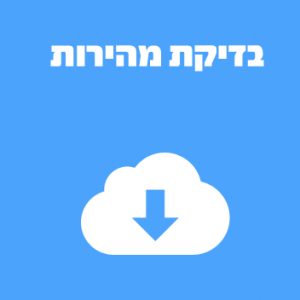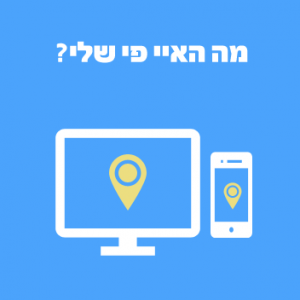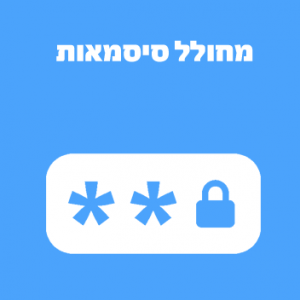תוכנות לשליטה על מחשב מרחוק
ישנן מקבץ לא קטן של תוכנות שליטה מרחוק חלקן פשוטות לשימוש וחלקן מורכבות יותר,
אך ללא ספק שתי תוכנות אלו (אנידסק ו -טיםויואר) הן המובילות בשוק והפופולריות ביותר.
בשתיהן יש את אותו רעיון: הקלדת מספר בצד אחד ובצד השני אישור ההשתלטות, זהו…
בטים ויואר ישנן כמה שכבות אבטחה ומספרים ובשניה (אנידסק – Anydesk) משתמשים במספר בודד.
ניתן גם לבצע שליטה מרחוק על נייד ולעזור לאנשים שלא מבינים כיצד לבצע פעולות שונות.
שימו לב, יש להתקין את אותה תוכנת ההשתלטות מרחוק בשני המחשבים / מכשירים אחרת לא ניתן לבצע את תהליך ההשתלטות.
תוכנות שליטה מרחוק למחשב נייח:
אנידסק – AnyDesk
טים ויואר – Team viewer
אפליקציות שליטה מרחוק על טלפון נייד סלולרי:
אייפון אנידסק – Iphone AnyDesk
אנדרואיד אנידסק – Android AnyDesk
איך משתמשים בתוכנת AnyDesk:
1.
יש להתקין את התוכנה בשני המחשבים (שולט ונשלט)
2.
המחשב הנשלט צריך לספק לשולט מספר שמופיע בהפעלת התוכנה כאן:
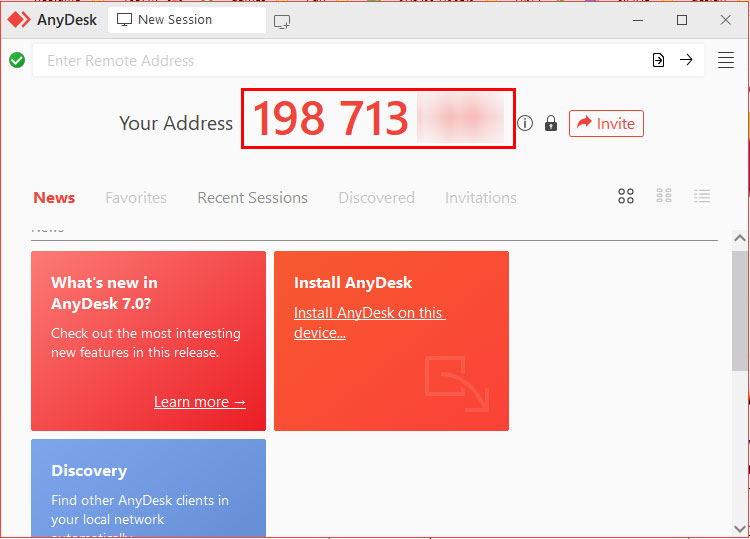
4.
המחשב השולט צריך להקליד את המספר של המחשב הנשלט כאן ואז ללחוץ על החץ מימין או על אנטר
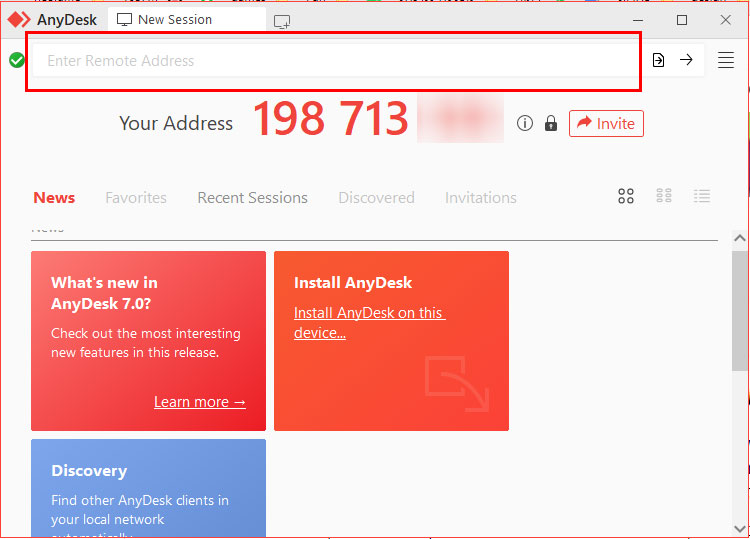
איך משתמשים בתוכנת Teamviewer:
1.
יש להוריד את התוכנה ולהתקין אותה לפי ההוראות.
* את התוכנה יש להוריד גם למחשב השולט/נשלט (המחשב בצד השני)
2.
אם המחשב המרוחק מעוניין להשתלט על המחשב שלנו יש לספק את המספר המזהה ואת הסיסמא המופיעים כאן:
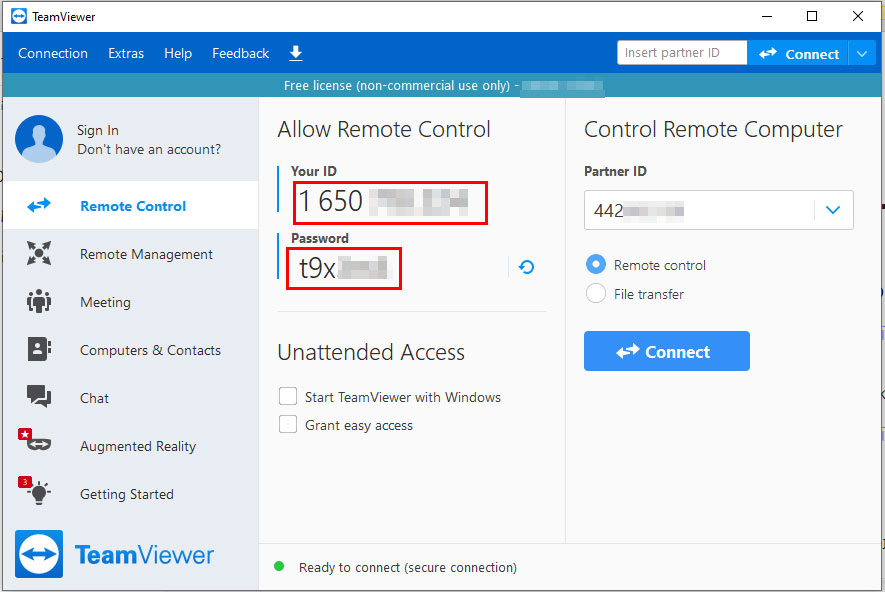
3.
לאחר שהמחשב המרוחק התחבר אלינו הוא יוכל להשתמש בעבר שלו לבצע פעולות על המחשב שלנו כאשר הוא רואה את הכל.
שימו לב
המחשב השולט לא יכול לראות את סמן העכבר של המחשב הנשלט, לכן יש לסמן את האפשרות לראותו(במחשב השולט) ע"י לחיצה על הלשונית בחלקו העליון של המסך ולסמן את האופציה Show Remote Cursor, כאן: